


在Win10系统默认情况下,电脑桌面任务栏右下角的系统时间只显示时分,而不显示到秒钟。但是有些用户需要对时间精准管理,于是就希望看到完整的时间(包括秒钟)。本文将为您详细介绍如何在 Win10 电脑中设置右下角时间显示秒钟。

一、教程系统环境
操作系统:Windows 10 版本 1809 及以上(某些早期版本可能不支持此功能)
计算机型号:所有支持 Windows 10 的计算机,包括台式机、笔记本、工作站等。
权限要求:需要具有管理员权限,若账户为标准用户,可能需要管理员授权。
二、Win10系统时间显示秒设置方法
1. 首先按下键盘上的快捷键【Win+R】键。打开运行窗口输入命令:【regedit】,打开win10系统自带的注册表编辑器。
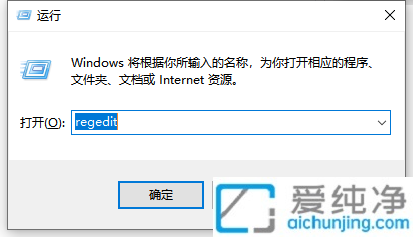
2. 在打开的注册表编辑器窗口中,鼠标依次点击展开以下位置:【HKEY_CURRENT_USERSOFTWAREMicrosoftWindowsCurrentVersionExplorerAdvanced】。
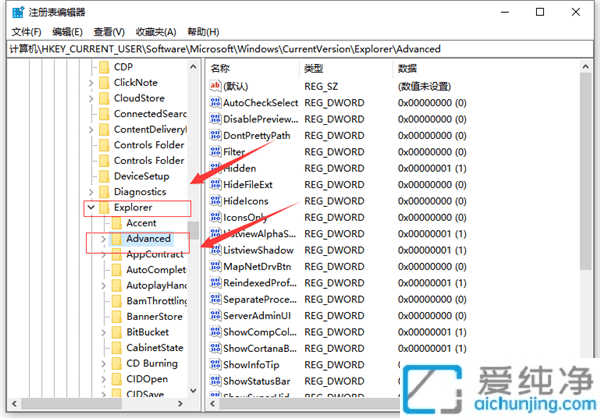
3.然后在注册表窗口的右侧,鼠标右键新建【DWORD(32位)】值,命名为【ShowSecondsInSystemClock】。
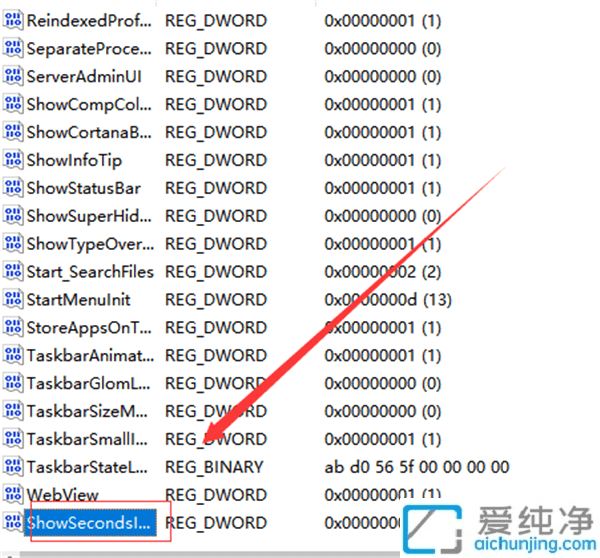
4. 双击打开刚才新建的注册表项,将其数值数据修改为【1】,点击【确认】选项。
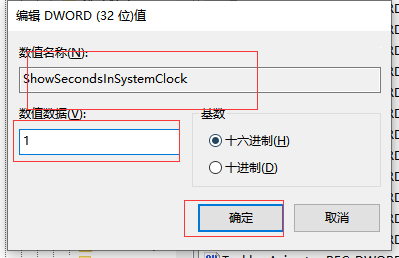
5. 最后重启win7电脑,即可看到任务栏的时间显示出现了【秒】选项。
三、注意事项
备份注册表:修改注册表时存在一定风险,建议在更改之前备份注册表,以防万一。可以通过注册表编辑器中的“文件” -> “导出”来备份。
部分显示问题:有些版本的 Win10系统可能不会立即更新任务栏时间,甚至可能在任务栏的空间不足时不显示秒钟。这时候可以尝试调整任务栏图标的显示设置,或者尝试更换其他日期时间格式。
系统更新影响:Windows 更新有时会重置某些注册表设置,导致秒钟显示功能失效。如果系统更新后未能保留您的设置,您需要重新按照上述步骤进行操作。
通过以上步骤,用户可以轻松地在Windows 10系统的右下角时间显示秒钟,提高时间查看的精度。希望这篇教程能够帮助大家更好地掌握这项技能。
| 留言与评论(共有 条评论) |